Всем привет!
Примечание 1: Если вы не играли на Noblegarden с июня 2019, вам нужно перекачать клиент с нуля, инструкции тут: ссылка
Примечание 2: Если вы не играли на Noblegarden с ноября 2020 года и у вас остался клиент Noblegarden - переходите на пункт 2 данной статьи.
Пункт 1. Обычное обновление.
Для того, чтобы всегда получать свежие обновления - запускайте игру только через наш лаунчер (Noblegarden Launcher.exe) и нажимайте кнопку "обновить". Лаунчер автоматически скачает требуемые обновления!
ВАЖНО 1: всегда запускайте лаунчер от администратора! Жмите "разрешить" если при обновлении выскакивает окошко с запросом windows!
ВАЖНО 2: если обновление зависает, крутится и т.п. то перезапустите от администратора лаунчер и снова нажмите "обновить"
Если выскакивает сообщение вида "вы используете устаревшую версию" (пример ниже) - скачайте и установите свежую версию лаунчера!
Ссылка на свежую версию лаунчера
Для установки свежей версии лаунчера ничего удалять не нужно! Просто запустите установщик и выберете для установки корневую папку с игрой. Установщик сам обновит нужные файлы.
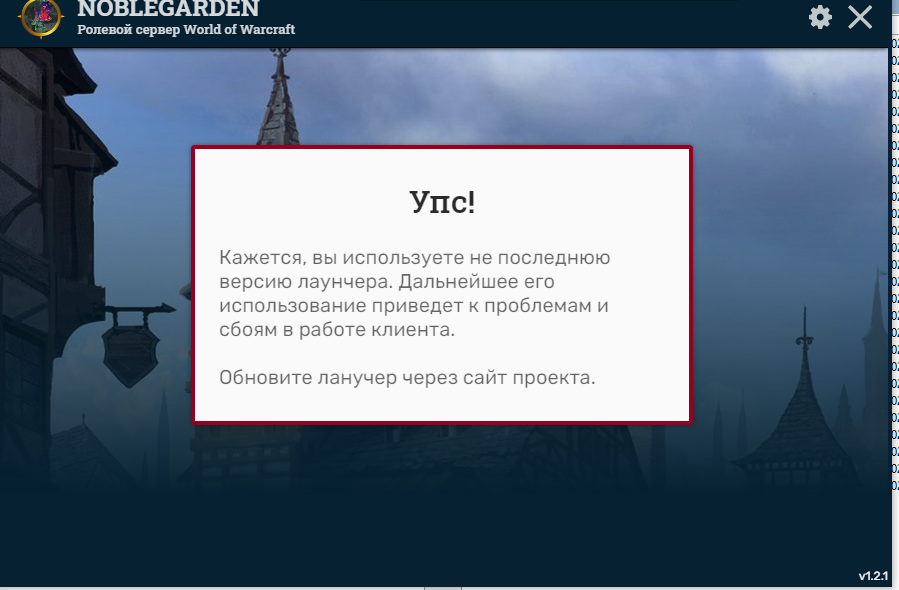
Пункт 2: Упрощенное обновление для клиента версии старше ноября 2020 года.
Если у вас быстрый интернет и есть время - лучше перекачать клиент с нуля нашим новым торрентом, а потом раздавать его другим - все будут очень рады!
Если же с интернетом у вас не всё так радужно или вы спешите начать игру, сделайте следующее:
1) Скачайте свежую версию лаунчера (ссылка в пункте 1)
2) Запустите установщик, и выберите для установки корневую папку c клиентом Noblegarden
3) Запустите от администратора в папке с Ноблом файл Noblegarden Launcher.exe
4) В правом верхнем углу нажмите иконку "шестеренка". Откроется меню выбора дополнительных патчей.
5) Для обновления клиента вам нужно выбрать patch-ruRU-A.MPQ
Остальные дополнительные патчи скачивайте по желанию, их содержимое подписано.
НЕ ЗАБУДЬТЕ ПОСЛЕ ОБНОВЛЕНИЯ УБРАТЬ ГАЛОЧКИ, ЧТОБЫ ЛАУНЧЕР НЕ ПРОВЕРЯЛ ОБНОВЛЕНИЯ ЭТИХ БОЛЬШИХ ПАТЧЕЙ - ОНИ НЕ ИЗМЕНЯЮТСЯ!!!
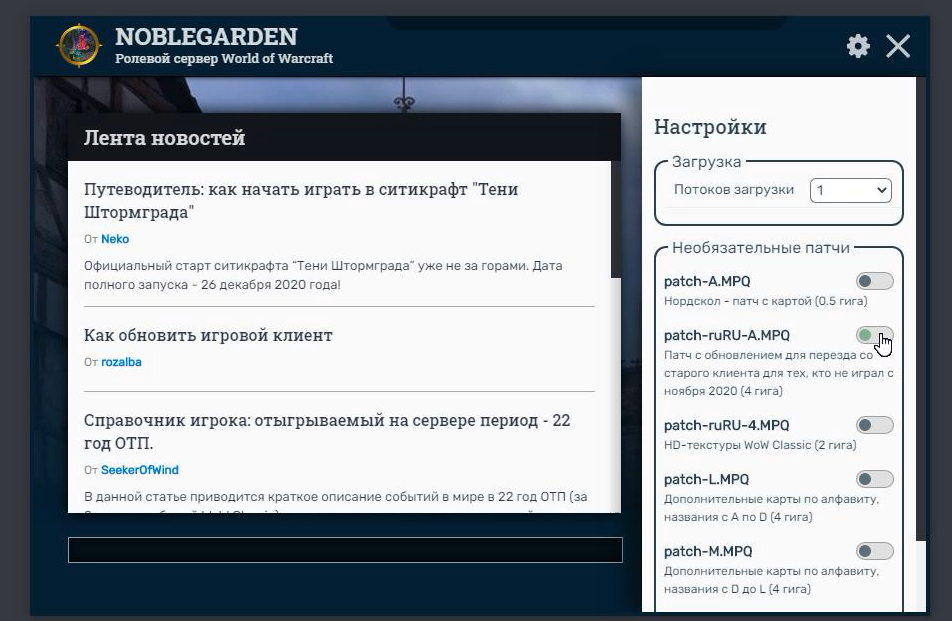
6) Снова нажмите на шестеренку, чтобы закрыть меню и нажмите большую кнопку "ОБНОВИТЬ" в правом нижнем углу окошка лаунчера.
7) Если в процессе обновления выскочит окошка с текстом вида "дать права доступа" - нажимте "ок" - лаунчеру нужны эти права для замены устаревших файлов.
После успешной установки можно играть!
8) Если процесс установки оборвался или завис - повторите пункты 3-7
При возникновении сложностей пишите комментарии к этой статье или обращайтесь в канал #технические_темы нашего Discord! (перейти в наш дискорд)
Всем спасибо за внимание и приятной игры!
Powered by Froala Editor
Комментировать
ВОЙДИТЕ НА САЙТ, чтобы оставлять комментарии.